本站面向开发者与科研用户,提供开源镜像的搜索和下载加速服务。
所有镜像均来源于原始开源仓库,本站不存储、不修改、不传播任何镜像内容。
teamspeak6-server Docker 镜像下载 - 轩辕镜像
teamspeak6-server 镜像详细信息和使用指南
teamspeak6-server 镜像标签列表和版本信息
teamspeak6-server 镜像拉取命令和加速下载
teamspeak6-server 镜像使用说明和配置指南
Docker 镜像加速服务 - 轩辕镜像平台
国内开发者首选的 Docker 镜像加速平台
极速拉取 Docker 镜像服务
相关 Docker 镜像推荐
热门 Docker 镜像下载
teamspeaksystems/teamspeak6-server
teamspeak6-server 镜像详细信息
teamspeak6-server 镜像标签列表
teamspeak6-server 镜像使用说明
teamspeak6-server 镜像拉取命令
Docker 镜像加速服务
轩辕镜像平台优势
镜像下载指南
相关 Docker 镜像推荐
TeamSpeak 6服务器Beta版本,提供新功能和修复的早期访问,适用于测试并分享反馈。
9 收藏0 次下载activeteamspeaksystems镜像
teamspeak6-server 镜像详细说明
teamspeak6-server 使用指南
teamspeak6-server 配置说明
teamspeak6-server 官方文档
TeamSpeak 6 服务器 - Beta版本说明
欢迎使用TeamSpeak 6服务器Beta版本!我们很高兴您能参与探索下一代TeamSpeak。本文档将指导您快速上手,并重点说明当前Beta版本的重要细节。
由于这是Beta版本,部分功能仍在开发中,您可能会遇到bug。您的反馈至关重要,将帮助我们打造更稳定、更完善的最终版本。
关于TeamSpeak
经过近25年的实践与考验,我们提供了满足各类需求的解决方案。TeamSpeak为游戏、教育与培训、企业内部沟通以及亲友联系提供理想的语音通信服务。我们的核心专注于提供易用性高、安全标准严格、语音质量卓越且系统与带宽占用低的解决方案。
ℹ️ Beta状态与已知问题
这是Beta版本。主要目标是在稳定版发布前收集多样化反馈并发现潜在问题。
自托管服务器文件:TeamSpeak 6专用服务器软件仍在积极开发中,尚未功能完整。我们致力于为自托管服务器提供完整的TS6体验。
功能不稳定性:部分新功能可能不稳定或在持续优化过程中发生变更。
反馈至关重要:您的体验和输入对我们极为宝贵。请在社区论坛或GitHub报告任何问题或分享建议。
限制:请注意,TeamSpeak 3服务器许可证与TeamSpeak 6服务器不兼容,且目前没有从TeamSpeak 3迁移到TeamSpeak 6服务器的路径。
目前,尚无法获取或升级到更大容量的TeamSpeak 6许可证。
感谢您的理解与耐心,我们正在努力开发支持您未来需求的解决方案。
👇 开始使用TS6
如需使用TeamSpeak 6客户端,请访问我们的下载页面。
关于自托管的信息,请参见下方简要指南。如需最新更新、公告及与TeamSpeak社区互动,请务必查看我们的社区论坛并关注***。
⚙️ 配置
您可以通过三种主要方式配置服务器:
-
命令行参数:启动服务器时直接传递选项(例如:./tsserver --default-voice-port 9987)。适用于临时更改或脚本场景。
-
环境变量:启动服务器前设置环境变量。适用于Docker环境或希望避免命令行冗长的情况。
-
YAML配置文件:对于持久化配置,强烈建议使用tsserver.yaml文件。可使用--write-config-file标志生成默认配置文件。
您可以控制的关键设置包括网络端口(语音、文件传输)、数据库连接(支持SQLite和MariaDB)、IP绑定及日志选项。
如需完整选项列表,可运行服务器时使用--help标志,或参考GitHub上的CONFIG.md。
使用Docker运行服务器(推荐)
Docker是在隔离且可管理的环境中运行TeamSpeak 6服务器的最简单方式。
1. 简单docker run命令:
如需快速启动,可使用以下docker run命令。
sh# 使用Docker卷以分离模式运行TeamSpeak 6服务器容器 docker run -d \ --name teamspeak-server \ -p 9987:9987/udp \ -p 30033:30033 \ -e TSSERVER_LICENSE_ACCEPTED=accept \ -v teamspeak-data:/var/tsserver/ \ teamspeaksystems/teamspeak6-server:latest
2. 使用docker-compose.yaml:
对于需要长期运行的服务器,这是最佳实践。创建docker-compose.yaml文件:
yamlservices: teamspeak: image: teamspeaksystems/teamspeak6-server:latest container_name: teamspeak-server restart: unless-stopped ports: - "9987:9987/udp" # 语音端口 - "30033:30033/tcp" # 文件传输端口 # - "***:***/tcp" # Web查询端口 environment: - TSSERVER_LICENSE_ACCEPTED=accept volumes: - teamspeak-data:/var/tsserver volumes: teamspeak-data: name: teamspeak-data
🔗 有用链接
***网站
社区论坛
GitHub仓库
感谢您参与TeamSpeak 6 Beta计划!
您的参与和反馈将帮助我们塑造TeamSpeak的未来!💙
linuxserver/code-server
by linuxserver.io
linuxserver/code-server是VS Code服务器版Docker镜像,可在浏览器中运行完整VS Code开发环境,无需本地安装即可跨设备访问。支持全部VS Code扩展、代码同步与终端功能,适配远程开发、团队协作或低配置设备场景。镜像经linuxserver优化,兼容ARM/AMD架构,内置持久化存储与安全配置,开箱即用,轻松打造云端IDE,提升开发灵活性与效率。
72650M+ pulls
上次更新:11 天前
linuxserver/openssh-server
by linuxserver.io
提供OpenSSH服务器服务,支持远程登录与服务器管理,具备易于部署、配置灵活的特点,适用于各类需要安全远程访问的场景。
14110M+ pulls
上次更新:15 天前
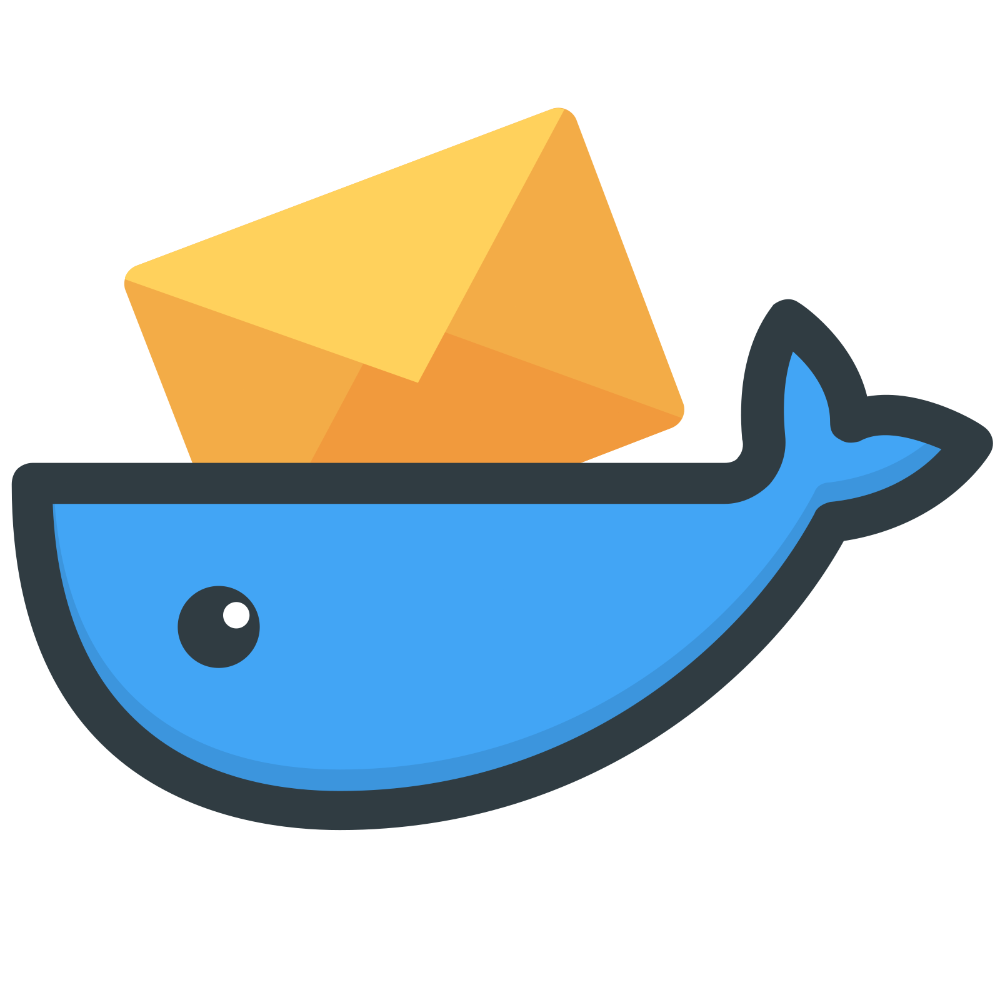
mailserver/docker-mailserver
by Docker Mailserver
一个全栈且简单易用的邮件服务器,支持SMTP、IMAP协议,集成LDAP、反垃圾邮件及反病毒等功能。
25310M+ pulls
上次更新:1 天前
linuxserver/sonarr
by linuxserver.io
由LinuxServer.io提供的Sonarr容器,是一款专为电视节目集管理设计的自动化工具,能够监控指定剧集的更新信息、自动从索引器获取下载链接并通过下载客户端(如Deluge、qBittorrent等)完成资源下载,同时支持按自定义规则整理文件结构、重命名剧集文件以保持媒体库整洁有序;LinuxServer.io作为专注于提供高质量容器化应用的团队,其构建的Sonarr容器基于轻量级Linux系统,优化了资源占用与运行稳定性,适合家庭媒体服务器或个人影视库的自动化管理场景使用。
20961B+ pulls
上次更新:14 天前
linuxserver/tautulli
by linuxserver.io
Tautulli Docker镜像是监控和分析Plex媒体服务器的工具,可跟踪用户活动、媒体播放统计及服务器性能,帮助用户掌握Plex使用情况。
430500M+ pulls
上次更新:15 天前
linuxserver/ombi
by linuxserver.io
LinuxServer.io提供的Ombi容器,用于管理媒体内容请求,支持用户申请电影、电视节目等媒体资源,适用于家庭媒体服务器环境。
469500M+ pulls
上次更新:20 天前
用户好评
来自真实用户的反馈,见证轩辕镜像的优质服务
常见问题
Q1:轩辕镜像免费版与专业版有什么区别?
免费版仅支持 Docker Hub 加速,不承诺可用性和速度;专业版支持更多镜像源,保证可用性和稳定速度,提供优先客服响应。
Q2:轩辕镜像免费版与专业版有分别支持哪些镜像?
免费版仅支持 docker.io;专业版支持 docker.io、gcr.io、ghcr.io、registry.k8s.io、nvcr.io、quay.io、mcr.microsoft.com、docker.elastic.co 等。
Q3:流量耗尽错误提示
当返回 402 Payment Required 错误时,表示流量已耗尽,需要充值流量包以恢复服务。
Q4:410 错误问题
通常由 Docker 版本过低导致,需要升级到 20.x 或更高版本以支持 V2 协议。
Q5:manifest unknown 错误
先检查 Docker 版本,版本过低则升级;版本正常则验证镜像信息是否正确。
Q6:镜像拉取成功后,如何去掉轩辕镜像域名前缀?
使用 docker tag 命令为镜像打上新标签,去掉域名前缀,使镜像名称更简洁。
轩辕镜像下载加速使用手册
探索更多轩辕镜像的使用方法,找到最适合您系统的配置方式
登录仓库拉取
通过 Docker 登录认证访问私有仓库
Linux
在 Linux 系统配置镜像加速服务
Windows/Mac
在 Docker Desktop 配置镜像加速
Docker Compose
Docker Compose 项目配置加速
K8s Containerd
Kubernetes 集群配置 Containerd
宝塔面板
在宝塔面板一键配置镜像加速
群晖
Synology 群晖 NAS 配置加速
飞牛
飞牛 fnOS 系统配置镜像加速
极空间
极空间 NAS 系统配置加速服务
爱快路由
爱快 iKuai 路由系统配置加速
绿联
绿联 NAS 系统配置镜像加速
威联通
QNAP 威联通 NAS 配置加速
Podman
Podman 容器引擎配置加速
Singularity/Apptainer
HPC 科学计算容器配置加速
其他仓库配置
ghcr、Quay、nvcr 等镜像仓库
专属域名拉取
无需登录使用专属域名加速
需要其他帮助?请查看我们的 常见问题 或 官方QQ群: 13763429